项目中使用的,顺便做个记录罢了,希望能够帮到需要帮组的人.
首先我们需要使用的使用的友盟的多渠道打包和android studio我这里使用的是mac 版本的.其实都一样的不过是为了装个逼,
好接下来要我们开始本节的内容学习.
1.添加android studio build-gradle的友盟依赖
compile 'com.umeng.analytics:analytics:latest.integration'
dependencies {
compile fileTree(dir: 'libs', include: ['*.jar'])
testCompile 'junit:junit:4.12'
compile 'com.android.support:appcompat-v7:23.1.0'
compile 'com.umeng.analytics:analytics:latest.integration'
}当然啦你也可以添加友盟的jar包也是一样的不过我这里就不去找啦.
2.接下来咱们需要在在AndroidManifest.xml文件中的节点下添加友盟的meta
<meta-data android:name="UMENG_CHANNEL" android:value="${UMENG_CHANNEL_VALUE}"/>UMENG_CHANNEL_VALUE这里我先用这个代发布渠道的名字
3.现在开始正式进入我们的多渠道打包的关键环节配置build-gradle的几个标签
首先咱们需要添加
productFlavors {
xiaomi{}
GooglePlay{}
_360{}
}这里就写这几个啦其他的自己写吧
然后我们需要一个为在AndroidManifest文件中配置的meta标签的那个友盟的channel赋值
productFlavors.all{
flavor -> flavor.manifestPlaceholders = [UMENG_CHANNEL_VALUE:name]
}如果要我为何这样写,那我只能只能跟你说 我有不蛮清楚.扑街,这是人家的Groovy语法
想知道为啥自己去学习下吧!
好啦上面是基本上多渠道打包的配置啦
当然啦打包我还需要给我们的apk文件签名啦所以我在这里送上我们androidstudio的签名
创建的方法送上
首先点击上面工具条的Build->点击generedSigningApk->
然后出现下面的界面选择自己需要签名的app
这里我是随便搞了个测试app
next
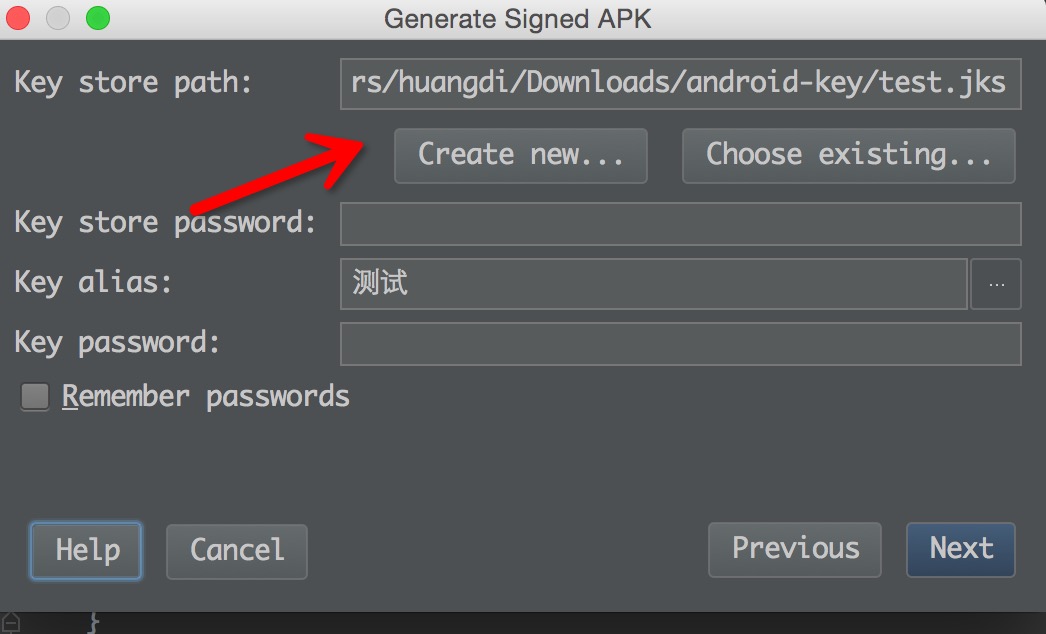
如果你没有就点击create new 创建个新的签名
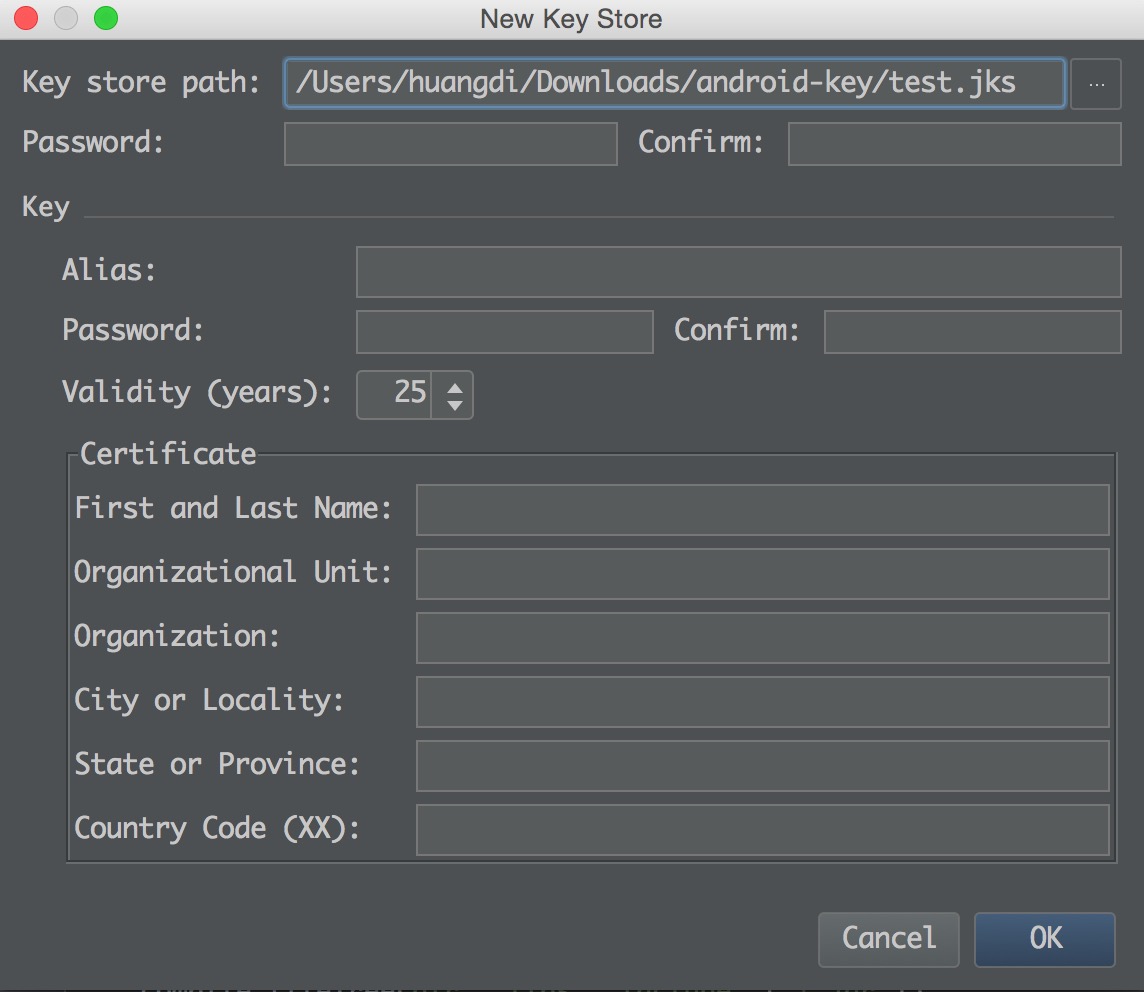
这里有个关键就Alias就是这个签名别名其实跟eclipse一样啦
好既然签名创建好啦那么我们就在build-gradle文件中配置下
signingConfigs {
release {
storeFile file("/Users/huangdi/Downloads/android-key/release.jks")
storePassword "7613312"
keyAlias "测试"
keyPassword "123456"
}
}我这里用的是mac的路径你们可以改成自己的路径这些密码就是随便弄的就是你们刚才
创建那个签名的密码
好啦这里用上所有的build-gradle文件
apply plugin: 'com.android.application'
android {
compileSdkVersion 23
buildToolsVersion "23.0.2"
defaultConfig {
applicationId "com.huangdi.a3dexercise"
minSdkVersion 15
targetSdkVersion 23
versionCode 1
versionName "1.0"
}
signingConfigs {
release {
storeFile file("/Users/huangdi/Downloads/android-key/release.jks")
storePassword "7613312"
keyAlias "测试"
keyPassword "123456"
}
}
buildTypes {
release {
minifyEnabled false
shrinkResources true
zipAlignEnabled true
signingConfig signingConfigs.release
proguardFiles getDefaultProguardFile('proguard-android.txt'), 'proguard-rules.pro'
}
}
productFlavors {
xiaomi{}
GooglePlay{}
_360 {}
}
productFlavors.all {
flavor -> flavor.manifestPlaceholders = [UMENG_CHANNEL_VALUE: name]
}
}
dependencies {
compile fileTree(dir: 'libs', include: ['*.jar'])
testCompile 'junit:junit:4.12'
compile 'com.android.support:appcompat-v7:23.1.0'
compile 'com.umeng.analytics:analytics:latest.integration'
}
以上所有的准备工作做完以后为们来运行gradle指令
打开androidstudio自带的terminal
就在当前路径下输入./gradlew assemble
assemble这里有两个一个debug的assembleDebug和发布版本的assembleRelease当然啦这随便你自己写啦
运行完后如何build success的话 你可以在你的module下的build目录下outputs文件夹中apk文件夹中能找到打包完毕的apk文件。
以上的就是多渠道打包的全部内容.







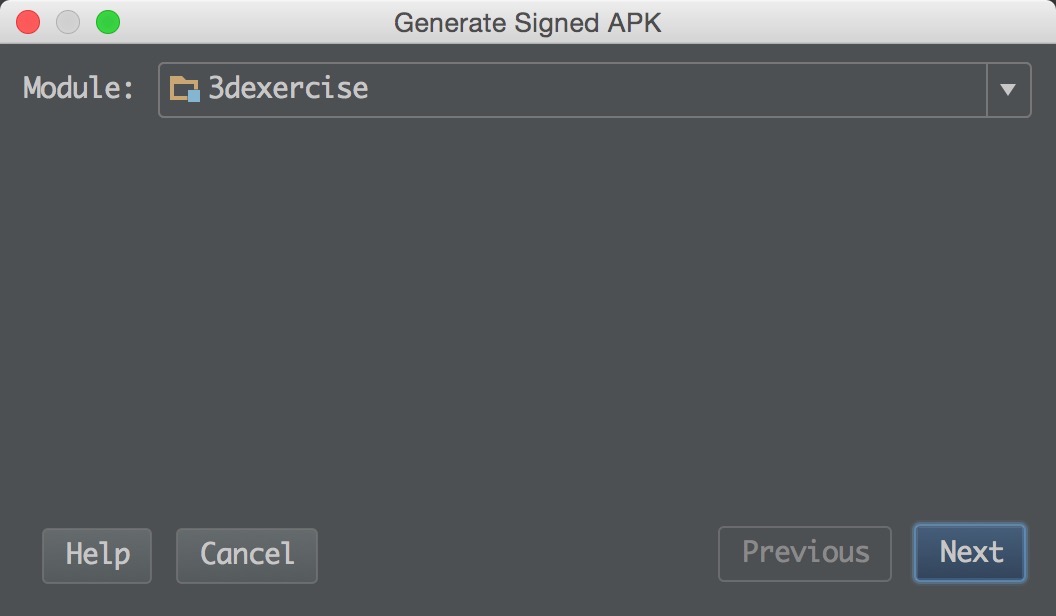














 1115
1115











 被折叠的 条评论
为什么被折叠?
被折叠的 条评论
为什么被折叠?








